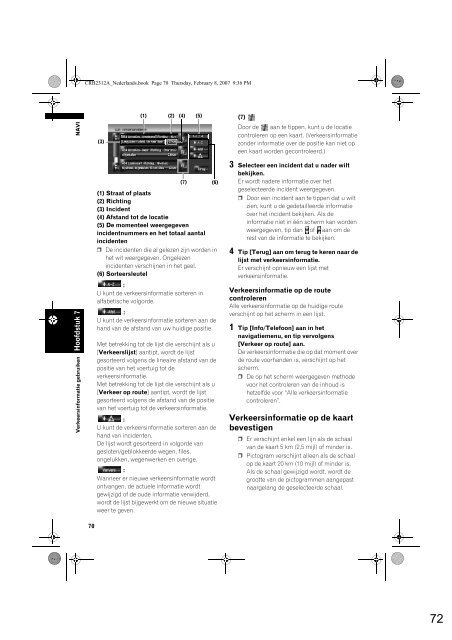Pioneer AVIC-HD3 (RU) - Software manual - néerlandais
Pioneer AVIC-HD3 (RU) - Software manual - néerlandais
Pioneer AVIC-HD3 (RU) - Software manual - néerlandais
Create successful ePaper yourself
Turn your PDF publications into a flip-book with our unique Google optimized e-Paper software.
CRB2312A_Nederlands.book Page 70 Thursday, February 8, 2007 9:36 PM<br />
Verkeersinformatie gebruiken Hoofdstuk 7<br />
NAVI<br />
(3)<br />
(1) (2) (4)<br />
(7)<br />
(5)<br />
(1) Straat of plaats<br />
(2) Richting<br />
(3) Incident<br />
(4) Afstand tot de locatie<br />
(5) De momenteel weergegeven<br />
incidentnummers en het totaal aantal<br />
incidenten<br />
❒ De incidenten die al gelezen zijn worden in<br />
het wit weergegeven. Ongelezen<br />
incidenten verschijnen in het geel.<br />
(6) Sorteersleutel<br />
:<br />
U kunt de verkeersinformatie sorteren in<br />
alfabetische volgorde.<br />
:<br />
U kunt de verkeersinformatie sorteren aan de<br />
hand van de afstand van uw huidige positie.<br />
(6)<br />
Met betrekking tot de lijst die verschijnt als u<br />
[Verkeerslijst] aantipt, wordt de lijst<br />
gesorteerd volgens de lineaire afstand van de<br />
positie van het voertuig tot de<br />
verkeersinformatie.<br />
Met betrekking tot de lijst die verschijnt als u<br />
[Verkeer op route] aantipt, wordt de lijst<br />
gesorteerd volgens de afstand van de positie<br />
van het voertuig tot de verkeersinformatie.<br />
:<br />
U kunt de verkeersinformatie sorteren aan de<br />
hand van incidenten.<br />
De lijst wordt gesorteerd in volgorde van<br />
gesloten/geblokkeerde wegen, files,<br />
ongelukken, wegenwerken en overige.<br />
:<br />
Wanneer er nieuwe verkeersinformatie wordt<br />
ontvangen, de actuele informatie wordt<br />
gewijzigd of de oude informatie verwijderd,<br />
wordt de lijst bijgewerkt om de nieuwe situatie<br />
weer te geven.<br />
(7)<br />
Door de aan te tippen, kunt u de locatie<br />
controleren op een kaart. (Verkeersinformatie<br />
zonder informatie over de positie kan niet op<br />
een kaart worden gecontroleerd.)<br />
3 Selecteer een incident dat u nader wilt<br />
bekijken.<br />
Er wordt nadere informatie over het<br />
geselecteerde incident weergegeven.<br />
❒ Door een incident aan te tippen dat u wilt<br />
zien, kunt u de gedetailleerde informatie<br />
over het incident bekijken. Als de<br />
informatie niet in één scherm kan worden<br />
weergegeven, tip dan of aan om de<br />
rest van de informatie te bekijken.<br />
4 Tip [Terug] aan om terug te keren naar de<br />
lijst met verkeersinformatie.<br />
Er verschijnt opnieuw een lijst met<br />
verkeersinformatie.<br />
Verkeersinformatie op de route<br />
controleren<br />
Alle verkeersinformatie op de huidige route<br />
verschijnt op het scherm in een lijst.<br />
1 Tip [Info/Telefoon] aan in het<br />
navigatiemenu, en tip vervolgens<br />
[Verkeer op route] aan.<br />
De verkeersinformatie die op dat moment over<br />
de route voorhanden is, verschijnt op het<br />
scherm.<br />
❒ De op het scherm weergegeven methode<br />
voor het controleren van de inhoud is<br />
hetzelfde voor “Alle verkeersinformatie<br />
controleren”.<br />
Verkeersinformatie op de kaart<br />
bevestigen<br />
❒ Er verschijnt enkel een lijn als de schaal<br />
van de kaart 5 km (2,5 mijl) of minder is.<br />
❒ Pictogram verschijnt alleen als de schaal<br />
op de kaart 20 km (10 mijl) of minder is.<br />
Als de schaal gewijzigd wordt, wordt de<br />
grootte van de pictogrammen aangepast<br />
naargelang de geselecteerde schaal.<br />
70<br />
72